Dalam dunia pendidikan, persembahan yang menawan dan interaktif boleh membuat perbezaan yang ketara dalam menarik minat pelajar dan meningkatkan hasil pembelajaran. Di situlah ClassPoint masuk. Sebagai alat pengajaran semua-dalam-satu, ClassPoint direka bentuk untuk memperkasakan pendidik dengan menyediakan pelbagai ciri interaktif yang disepadukan dengan lancar ke dalam persembahan Microsoft PowerPoint. Walau bagaimanapun, satu had yang guru menggunakan peranti iOS seperti Macbook dan iMac hadapi ialah kekurangan kebolehcapaian langsung untuk ClassPoint. Dalam catatan blog ini, kami akan meneroka penyelesaian untuk menangani kebolehgunaan ClassPoint pada Mac dengan meneroka mesin maya, teknologi yang membolehkan pengguna Mac menjalankan aplikasi Windows, termasuk ClassPoint.
Keserasian OS ClassPoint
Pada masa ini, ClassPoint disokong pada Windows 11 dan Windows 10 (versi 1703 atau lebih baru). Dengan sistem pengendalian ini, pengguna pada peranti Windows boleh menyepadukan ciri interaktif ClassPoint dengan lancar ke dalam persembahan PowerPoint mereka . Walau bagaimanapun, ClassPoint pada masa ini tidak tersedia pada peranti MacOS.
Jika anda seorang pengguna Mac, anda mungkin berhadapan dengan cabaran untuk menjadikan ClassPoint boleh diakses pada peranti anda. Berita baiknya – terdapat penyelesaian yang boleh anda cuba jalankan ClassPoint seolah-olah anda menggunakan sistem pengendalian Windows. Terima kasih kepada mesin maya! Pengguna Mac, seperti anda, kini boleh mencipta persekitaran Windows pada peranti MacOS anda, membolehkan anda menjalankan aplikasi Windows dengan lancar, termasuk Microsoft PowerPoint dengan ClassPoint bersepadu. Penyelesaian mesin maya ini menyediakan semua pengguna Mac laluan untuk mengakses dan menggunakan ciri interaktif ClassPoint walaupun had semasa.
Apakah mesin maya?
Mesin maya (VM) ialah emulasi perisian sistem komputer yang membolehkan anda menjalankan berbilang sistem pengendalian serentak pada satu mesin fizikal. Ia mewujudkan persekitaran maya dalam Mac anda, membolehkan anda memasang dan menggunakan sistem pengendalian lain, seperti Windows, bersama macOS anda.
Menggunakan mesin maya, anda boleh menyediakan persekitaran Windows yang berasingan pada Mac anda, yang berfungsi seperti komputer Windows biasa. Ini membolehkan anda memasang dan menjalankan aplikasi Windows, termasuk Microsoft PowerPoint dengan ClassPoint, tanpa memerlukan peranti Windows khusus.
Mari mulakan dengan panduan langkah demi langkah yang akan memandu anda melalui proses menyediakan dan menggunakan mesin maya pada Mac anda untuk menjalankan ClassPoint.
Penyelesaian: Jalankan Windows pada Mac
Kini setelah anda mengetahui tentang penyelesaian langsung kepada masalah keserasian peranti anda, anda mungkin tertanya-tanya apakah apl mesin maya khusus yang anda patut gunakan. Pertaruhan terbaik kami? Desktop Parallels .
Parallels Desktop untuk Mac menawarkan pelbagai ciri berkuasa yang membolehkan pengguna Mac menjalankan aplikasi Windows dengan lancar di samping persekitaran macOS mereka. Dengan Parallels, anda boleh membuka kunci pelbagai faedah dan fungsi, menjadikannya penyelesaian yang ideal untuk menggabungkan bukan sahaja ClassPoint, tetapi keseluruhan sistem pengendalian Windows ke dalam peranti Mac anda.
Untuk menjalankan sepenuhnya ciri, kebolehgunaan dan keperluan perantinya, lawati halaman ini.
Langkah tentang Cara Menjalankan ClassPoint pada Mac
Menjalankan Windows pada Mac anda dengan Parallels membuka dunia kemungkinan untuk pembentangan interaktif menggunakan ClassPoint. Walaupun Parallels Desktop dikenakan kos, anda boleh memanfaatkan percubaan percuma 14 hari untuk meneroka cirinya tanpa risiko. Berikut ialah langkah bagaimana anda boleh memulakan perjalanan ClassPoint anda sebagai pengguna Mac:
1. Muat turun Parallels Desktop
Lawati halaman muat turun Parallels dan klik “Muat Turun Percubaan Percuma” untuk merasai kuasa Parallels pada kos sifar. Jika anda sudah bersedia untuk membeli, cuma klik “Beli Sekarang.”
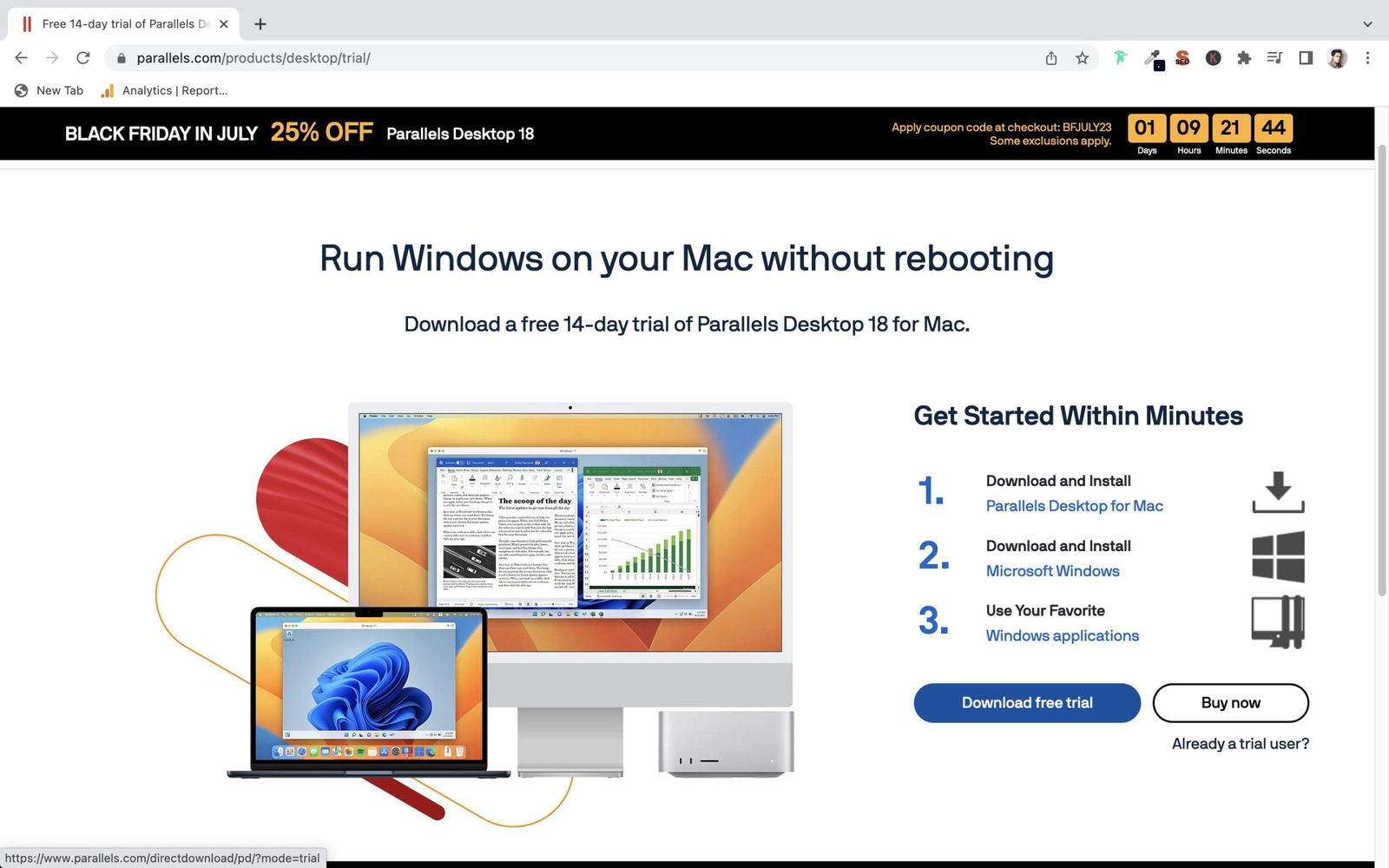
2. Pasang Parallels
Buka pemasang yang dimuat turun dan klik dua kali pada kotak Pasang (terletak dalam folder Muat Turun anda). Ikut arahan pada skrin untuk menyelesaikan pemasangan.
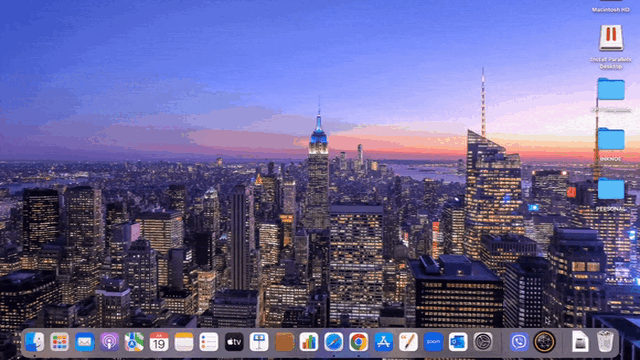
3. Sediakan Windows
Selesaikan proses pemasangan dengan memasang Windows atau sistem pengendalian lain pilihan anda dalam Parallels. Ini mencipta mesin maya di mana anda boleh menjalankan aplikasi Windows pada Mac anda.
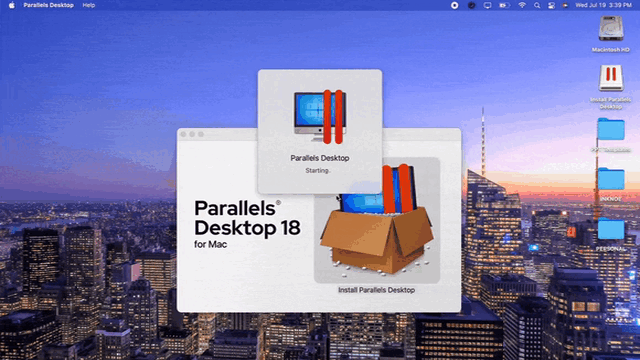
4. Pasang Apl Microsoft Office
Pasang apl Office dalam mesin maya Windows anda dan log masuk ke akaun Microsoft anda untuk mengakses PowerPoint.
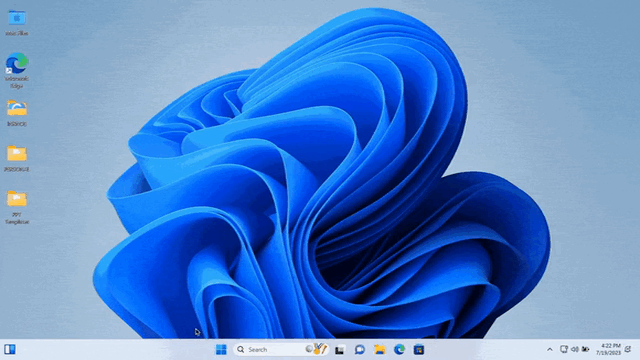
5. Daftar untuk ClassPoint
Lawati tapak web ClassPoint rasmi dan daftar untuk akaun. Anda kemudiannya akan menerima pemasang melalui alamat e-mel berdaftar anda.
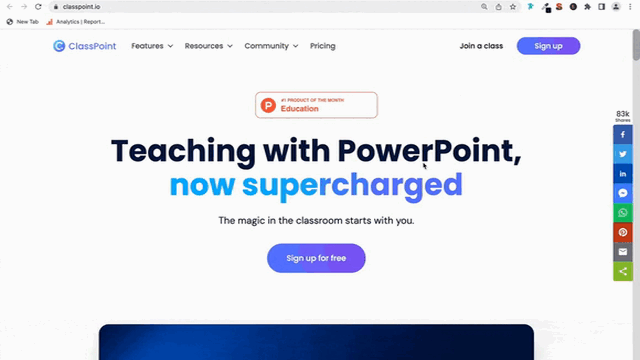
6. Pasang ClassPoint
Ikuti langkah yang disediakan untuk memasang ClassPoint dalam mesin maya Windows anda.
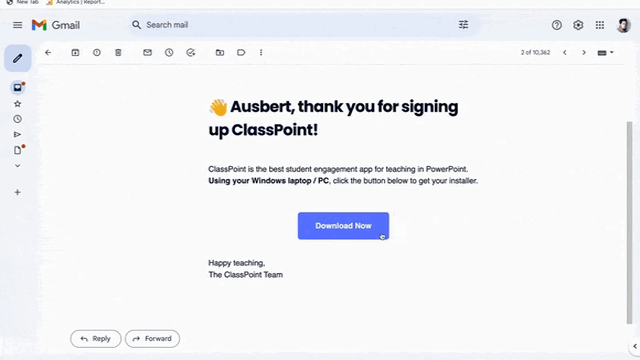
7. Jalankan ClassPoint pada Mac
Kini, anda boleh menikmati ciri interaktif ClassPoint secara langsung pada peranti macOS anda, disepadukan dengan lancar dengan PowerPoint.
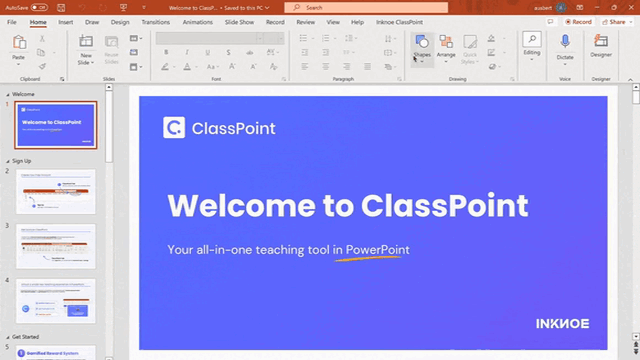
Dan, sama seperti itu, anda mungkin mengalami keajaiban ClassPoint pada peranti macOS anda. Sama seperti peranti Windows biasa, anda akan dapat menggabungkan kuiz interaktif , alat pembentangan dan ciri gamifikasi ClassPoint dengan lancar ke dalam pembentangan PowerPoint anda – tidak kurang!
Jika anda bersedia untuk meningkatkan pengalaman penyampaian anda menggunakan mesin maya, lihat rancangan produk Parallels di Semak rancangan produk Parallels di sini .
Kesimpulan
Walaupun ClassPoint tersedia secara asli pada Windows, pengguna Mac masih boleh memanfaatkan keupayaan berkuasanya dengan menggunakan Parallels Desktop untuk Mac. Parallels menawarkan penyelesaian virtualisasi yang lancar, membolehkan anda menjalankan aplikasi Windows, termasuk ClassPoint, bersama persekitaran macOS anda.
Dengan mengikuti panduan langkah demi langkah kami, anda boleh menyediakan Parallels dengan lancar, memasang ClassPoint dan menyepadukan ciri superchargednya ke dalam pembentangan PowerPoint anda. Selamat menyampaikan!
